如何在 excel 中向散点图点添加标签
通常,您可能希望向 Excel 散点图中的点添加标签,如下面的散点图所示:

幸运的是,这在 Excel 中很容易做到,下面的分步示例准确地展示了如何做到这一点。
第 1 步:创建数据
首先,我们创建以下数据集,显示八个不同组的 (X, Y) 坐标:
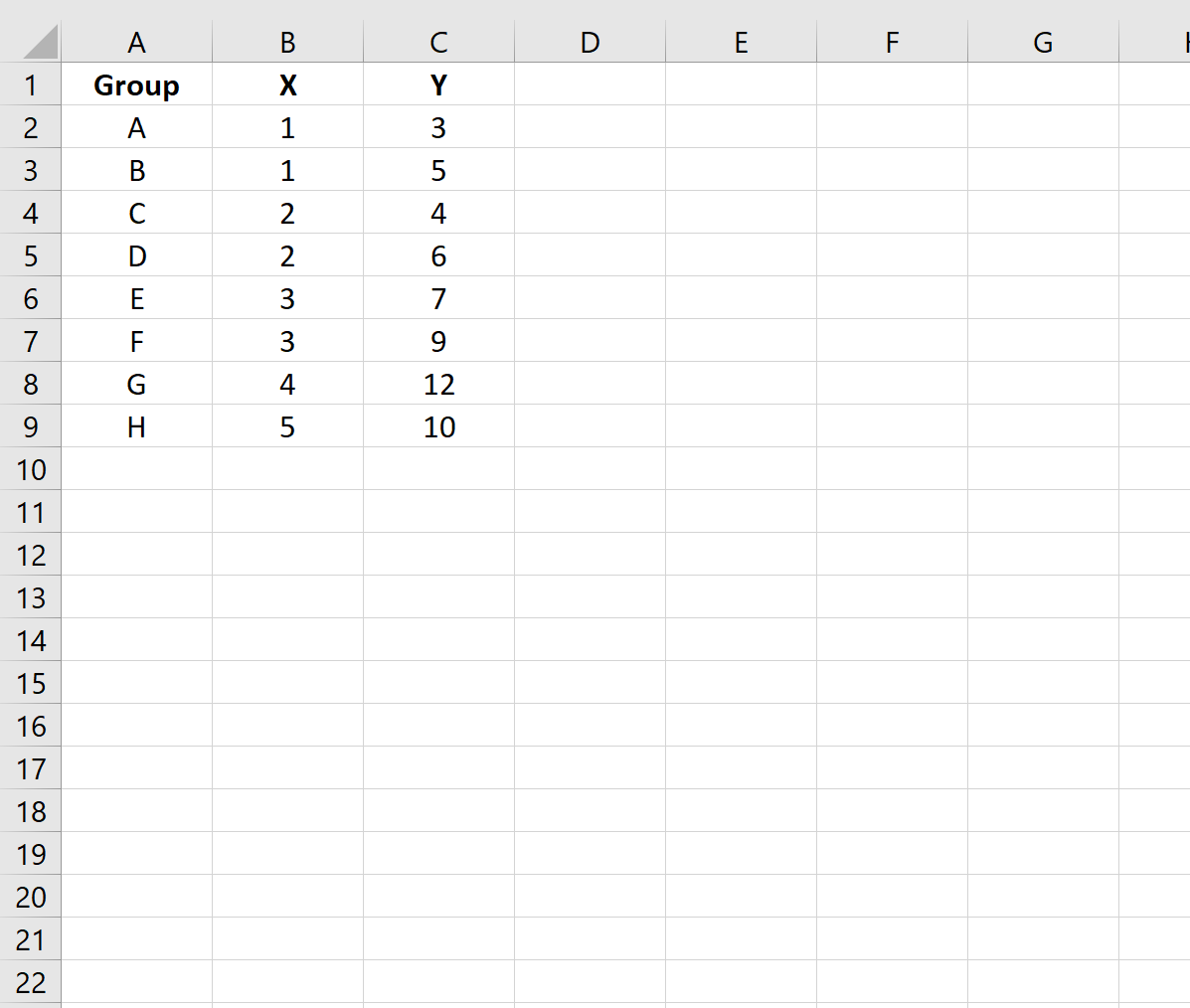
第 2 步:创建点云
接下来,突出显示B2:C9范围内的单元格。接下来,单击顶部功能区的“插入”选项卡,然后单击“图形”组中的“插入散点图 (X,Y)”选项。
将出现以下散点图:
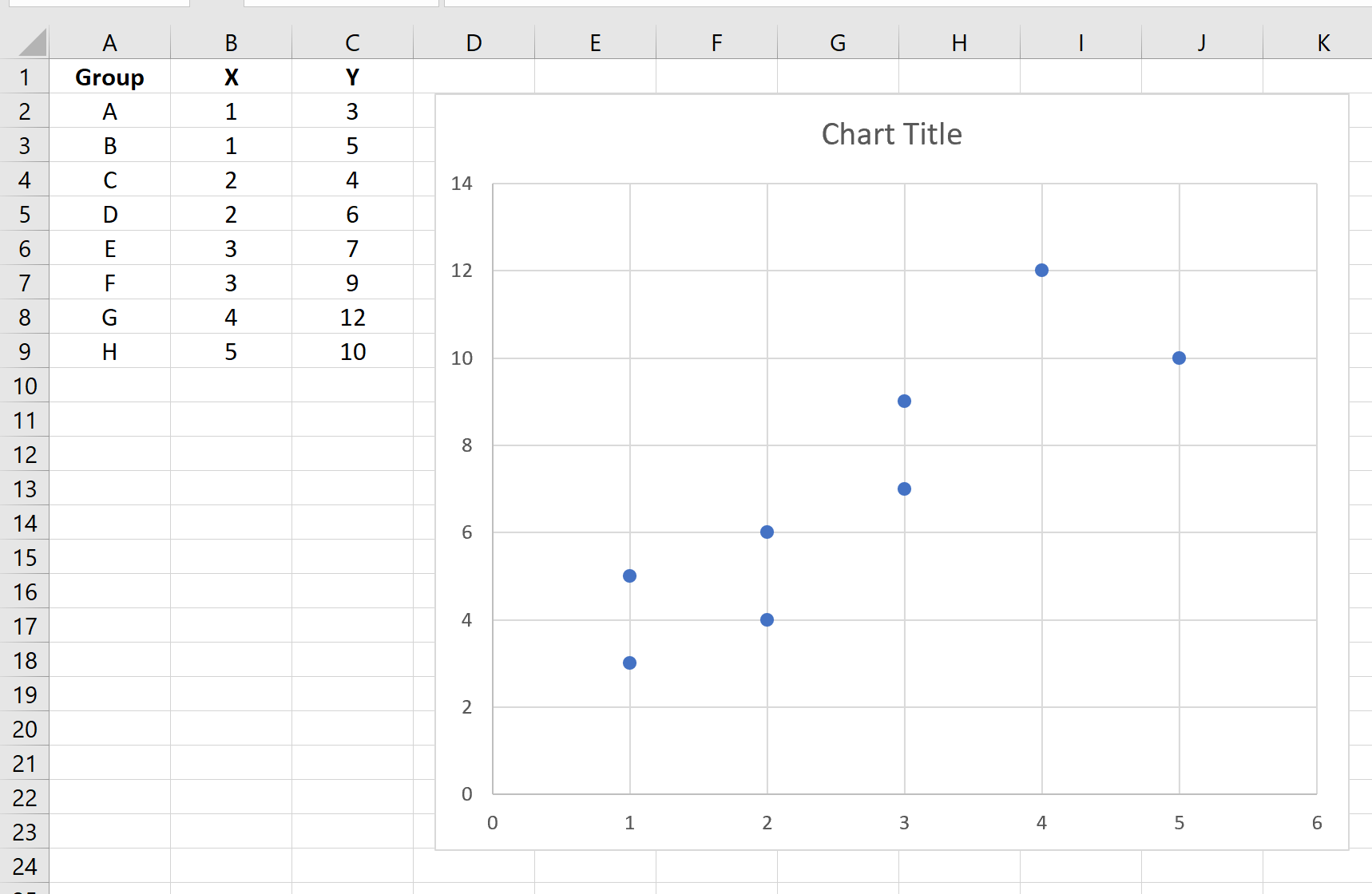
步骤 3:为点添加标签
接下来,单击图表上的任意位置,直到右上角出现绿色加号 (+)。然后单击“数据标签” ,然后单击“更多选项…”
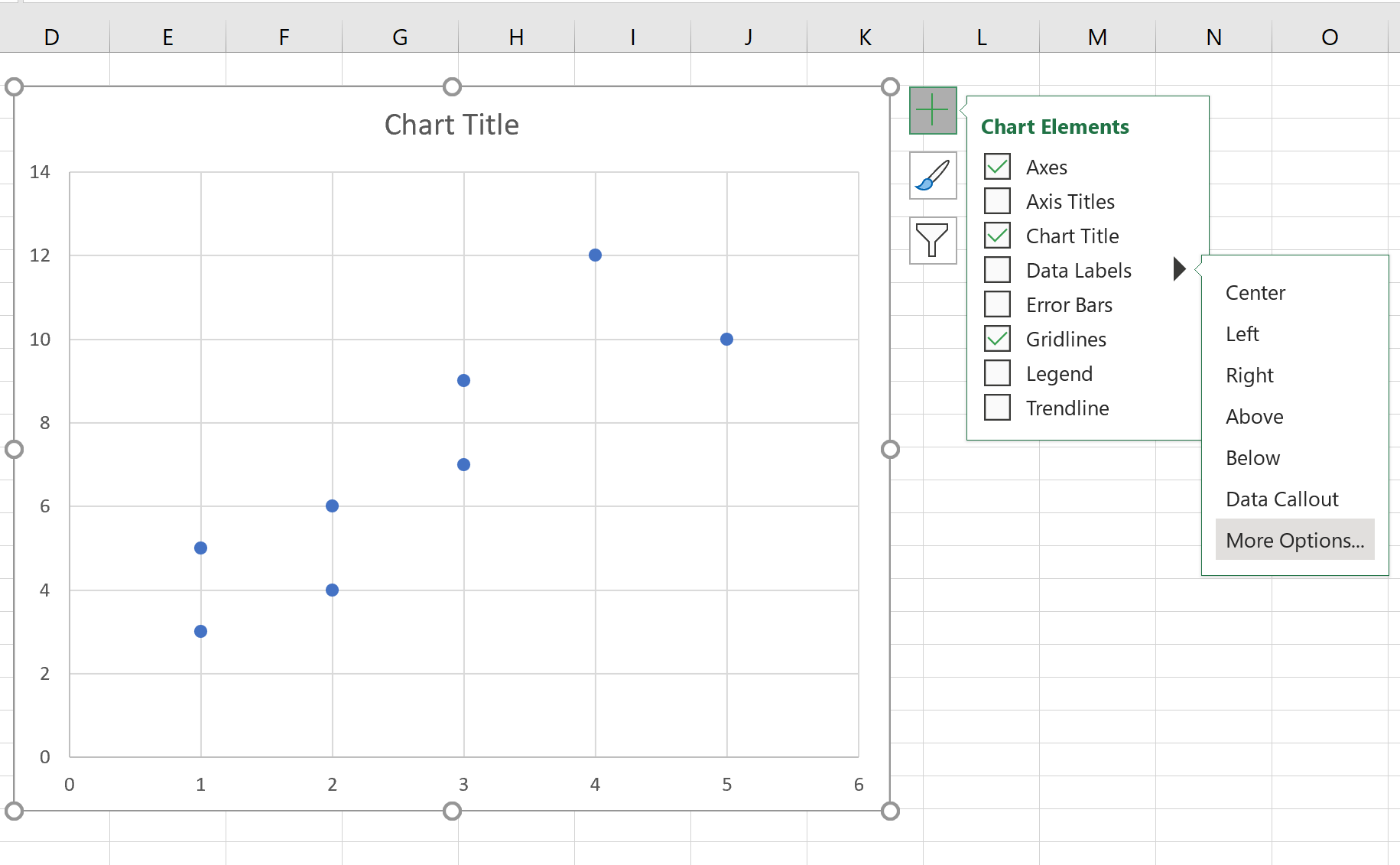
在屏幕右侧出现的“设置数据标签格式”窗口中,取消选中“Y 值”旁边的框,然后选中“单元格值”旁边的框。
在出现的窗口中,选择A2:A9作为数据标签范围:

单击“确定”后,点云中的点旁边将自动显示以下标签:
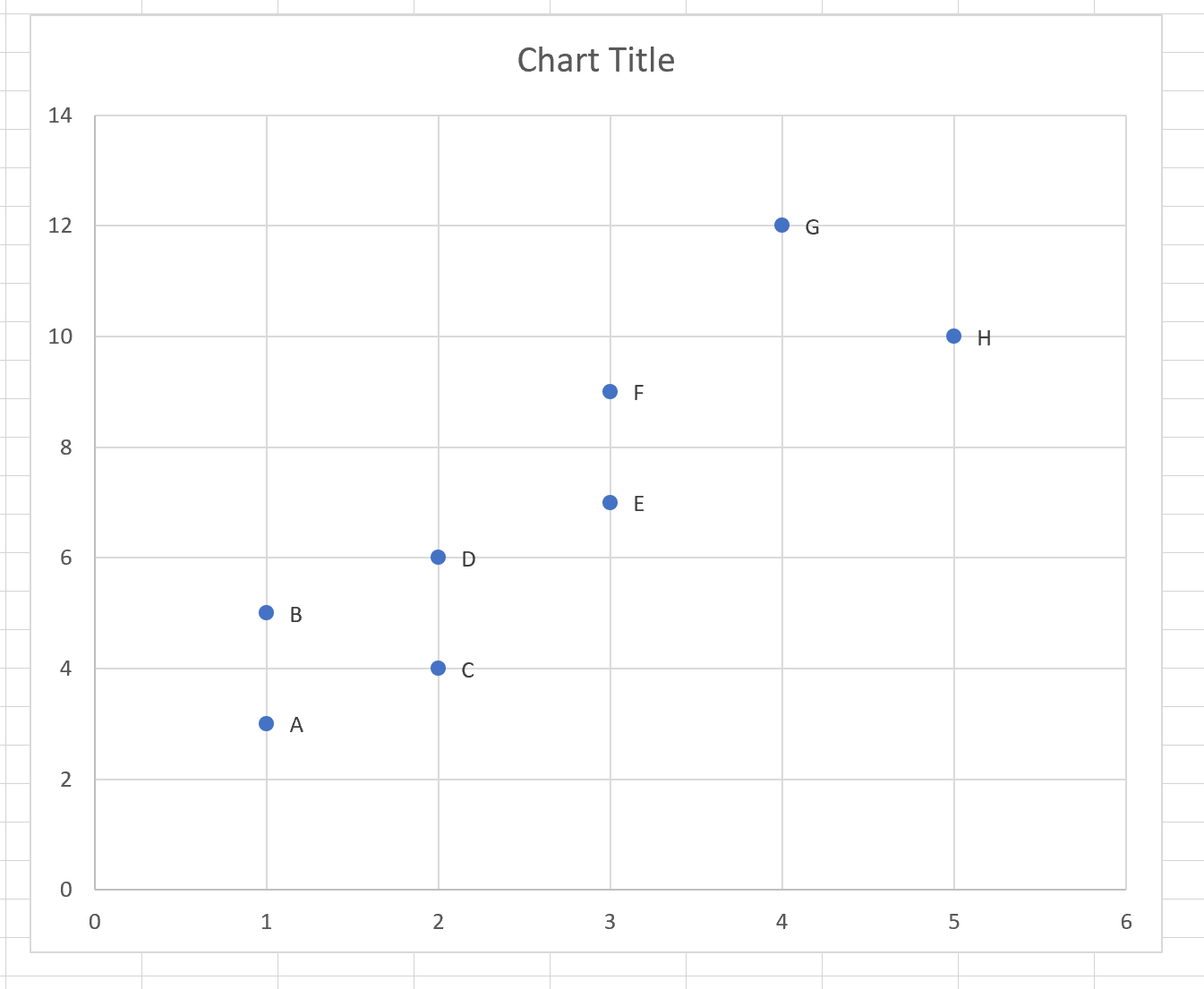
请随意单击标签来更改其样式或增加字体大小:

其他资源
以下教程介绍了如何在 Excel 中使用散点图执行其他常见功能:
如何在 Excel 中创建具有多个系列的散点图
如何在 Excel 中的散点图中添加回归线
如何在Excel散点图中添加水平线